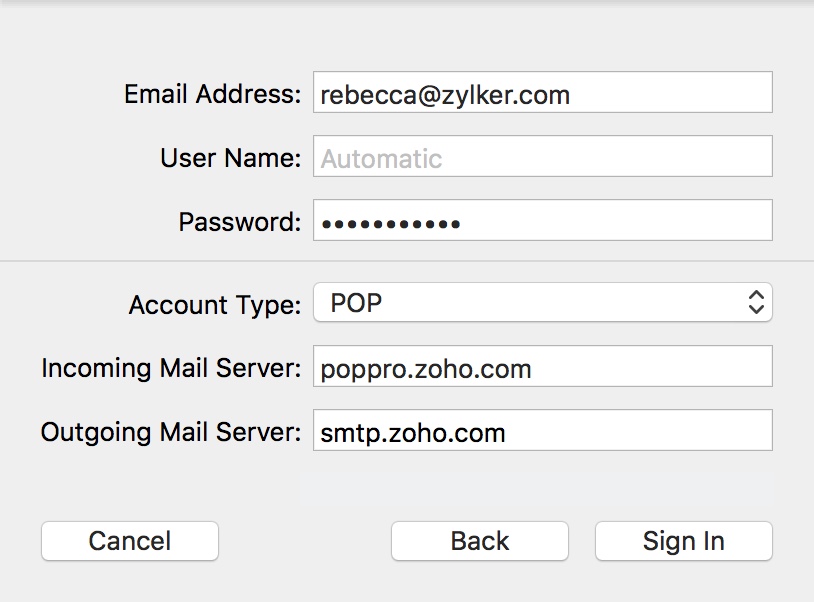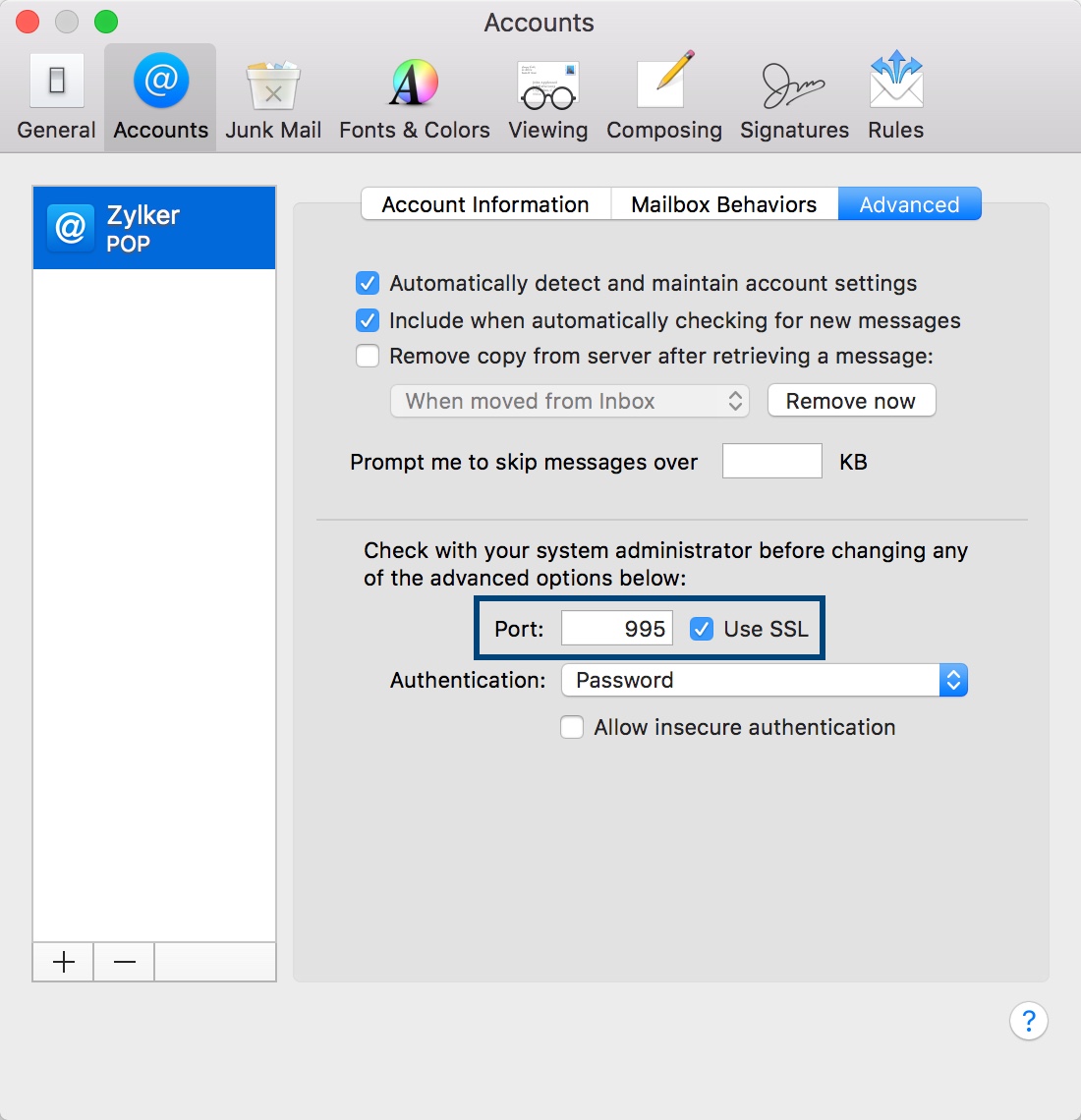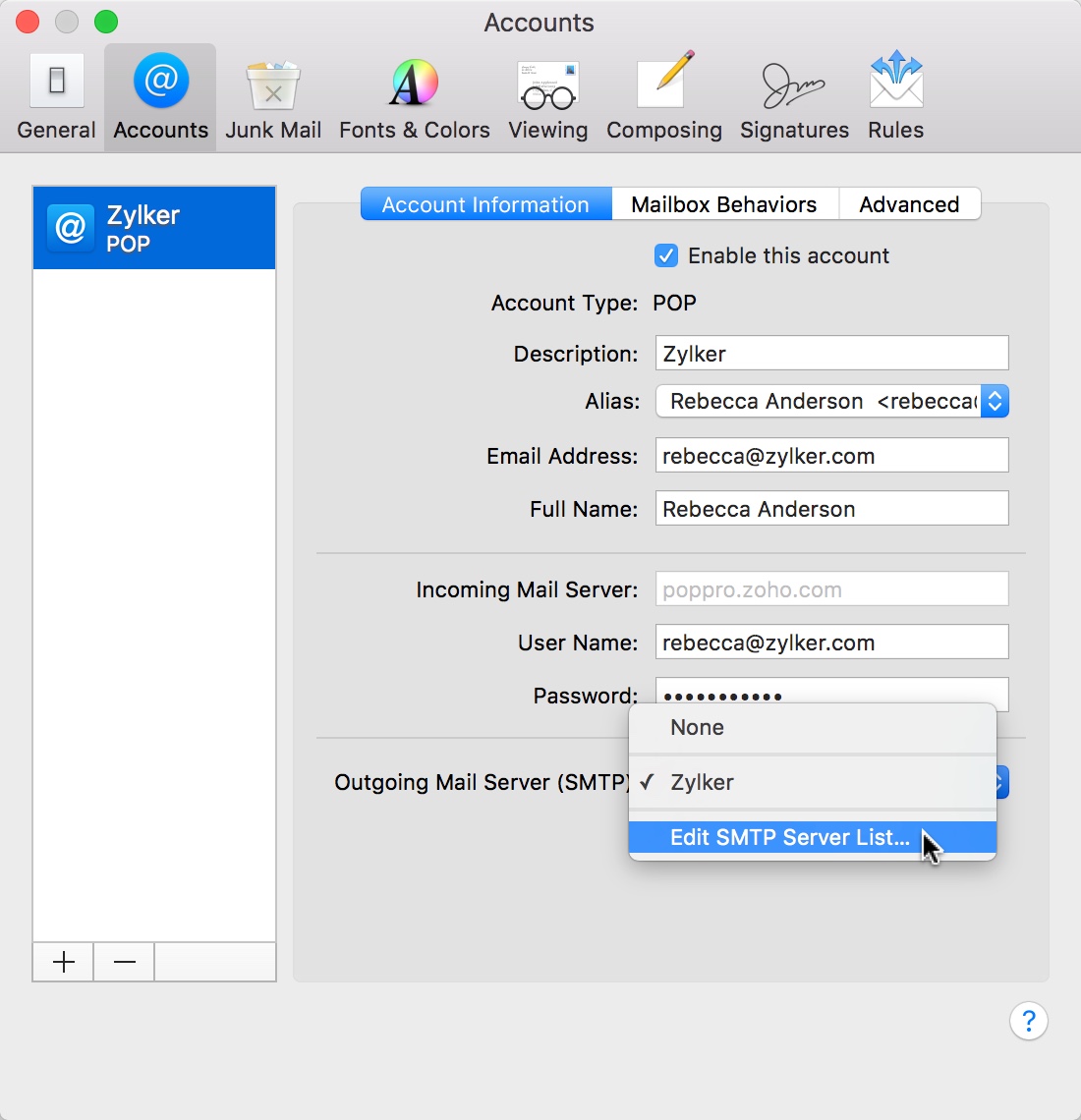Zoho Mail als POP-account - Apple Mail-client
Stappen voor het als POP configureren van Zoho Mail in Apple Mail-client
Zorg ervoor dat u een goede internetverbinding hebt wanneer u het account configureert.
- Zorg er ook voor dat POP-toegang is ingeschakeld in de Zoho Mail-interface. (Meld u aan bij www.zoho.com/mail >> Settings >> Mail Accounts >> POP Access >> Schakel POP-toegang in door het selectievakje aan te vinken)
- Open uw Mac Mail-app.
- Selecteer Mail >> Accounts >> Klik op het pictogram + rechtsonder om een nieuw account toe te voegen.
- Sla de standaardopties over en kiesOverig e-mailaccount.

- Geef de gewenste weergavenaam en het e-mailadres van uw account in Zoho op, evenals uw wachtwoord.
- Klik op Aanmelden en geef de configuratiegegevens handmatig op.

- Selecteer in het volgende scherm het type account en de gegevens van de inkomende en uitgaande server, zoals hieronder vermeld:
- User Name: uw volledige e-mailadres (gebruiker@uwdomein.com voor domeinen gehost door Zoho en gebruiker@zoho.com voor persoonlijke gebruikers)
- Password: wachtwoord voor het Zoho-account (u hebt misschien een appspecifiek wachtwoord nodig als twee-factor-authenticatie is ingeschakeld voor uw account.)
- Account Type: POP
- Inkomende mailserver: pop.zoho.com voor persoonlijke gebruikers, poppro.zoho.com voor zakelijke gebruikers van wie het domein wordt gehost door Zoho Mail.
- Uitgaande mailserver: smtp.zoho.com
- Klik op Aanmelden.
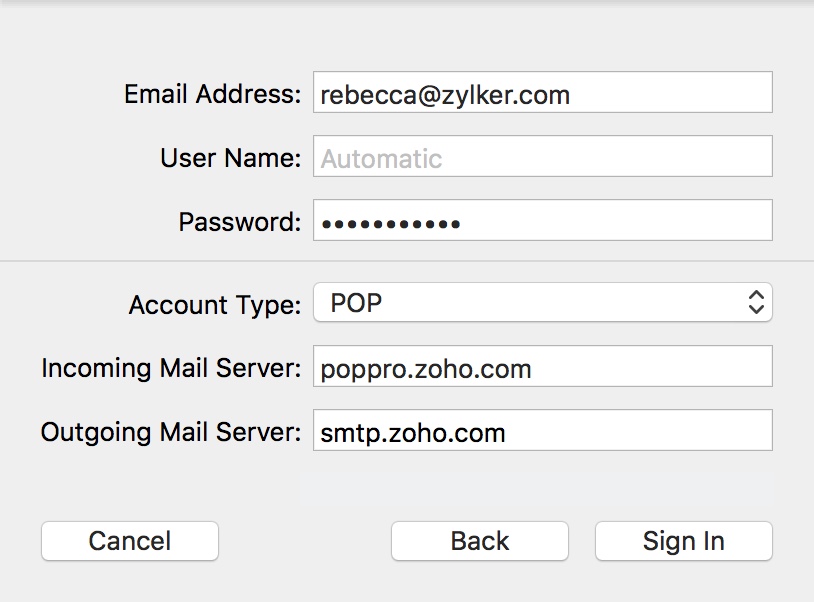
- Apple Mail controleert de accountgegevens en wijst de gegevens van de inkomende server toe voor het account.
- Het account wordt aangemaakt op basis van de opgegeven servergegevens.
Problemen met Mac Mail-configuratie oplossen:
Verificatiefouten:
- Als er verificatiefouten optreden, controleert u de POP-status. Als de POP-status is uitgeschakeld, schakelt u POP in en probeert u het opnieuw.
- Controleer of Twee-factor-authenticatie (2FA) is ingeschakeld. (accounts.zoho.com >> Two Factor Authentication). Genereer en gebruik een app-specifiek wachtwoord voor accounts waarvoor 2FA is ingeschakeld
- Als u deel uitmaakt van een bedrijf, kan de beheerder toegang tot uw account via POP hebben beperkt. Neem contact op met uw e-mailbeheerder voor meer informatie.
Verbindingsfouten:
- Verbindingsfouten treden vaak op wanneer de servergegevens onjuist zijn.
- Controleer of de namen van de inkomende server en SMTP-server juist zijn.
- Controleer of SSL is ingeschakeld voor de inkomende server en of het poortnummer 995 is.
- Ga naar Mail >> Preferences >> Accounts >> Advanced als u wilt controleren of het poortnummer correct is
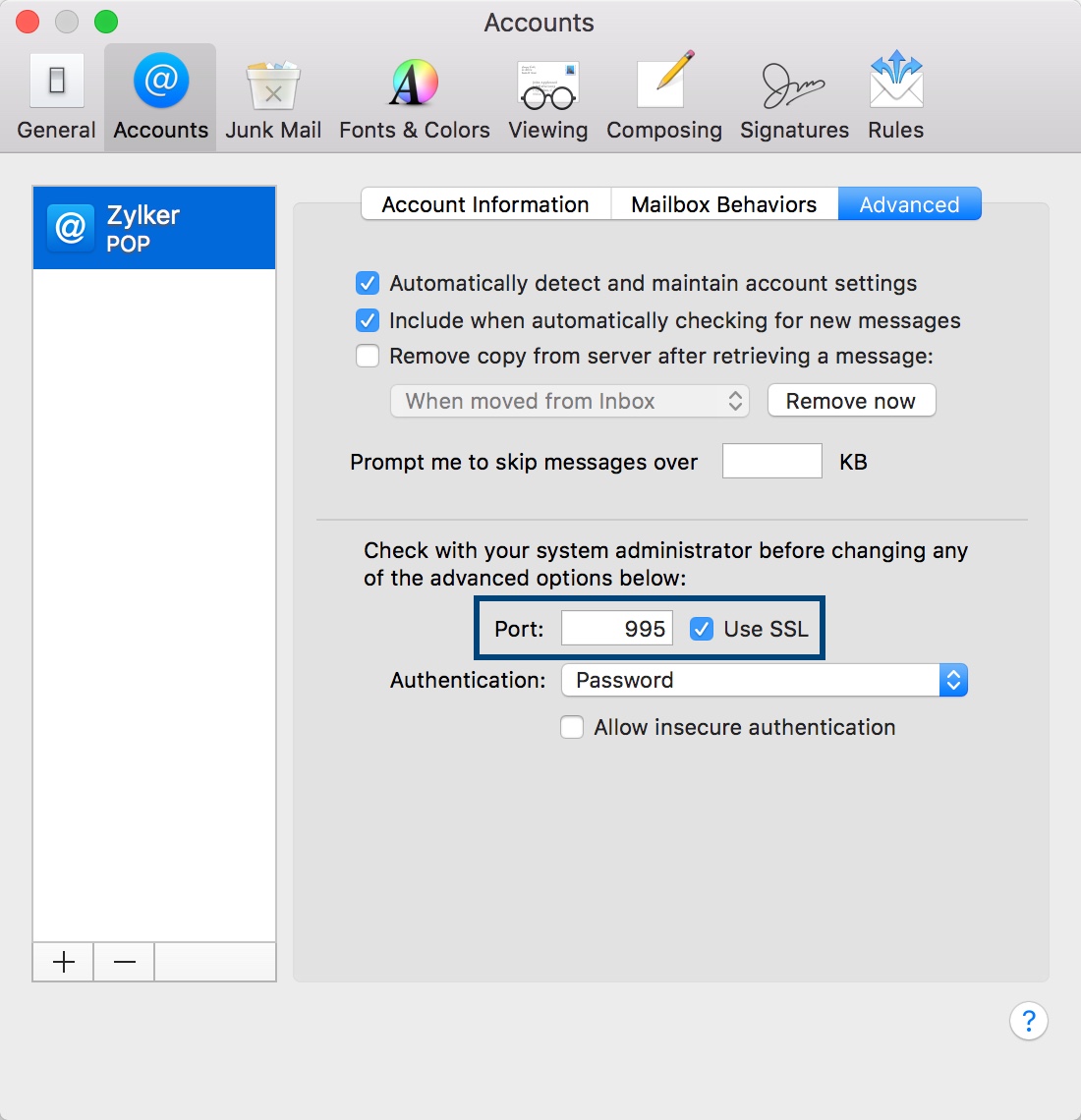
- Controleer of SSL is ingeschakeld voor de SMTP-server en of het uitgaande poortnummer juist is.
- Ga naar Mail >> Preferences >> Accounts >> Outgoing Mail Server (SMTP) >> Edit SMTP Server list als u het uitgaande poortnummer en SSL wilt controleren.
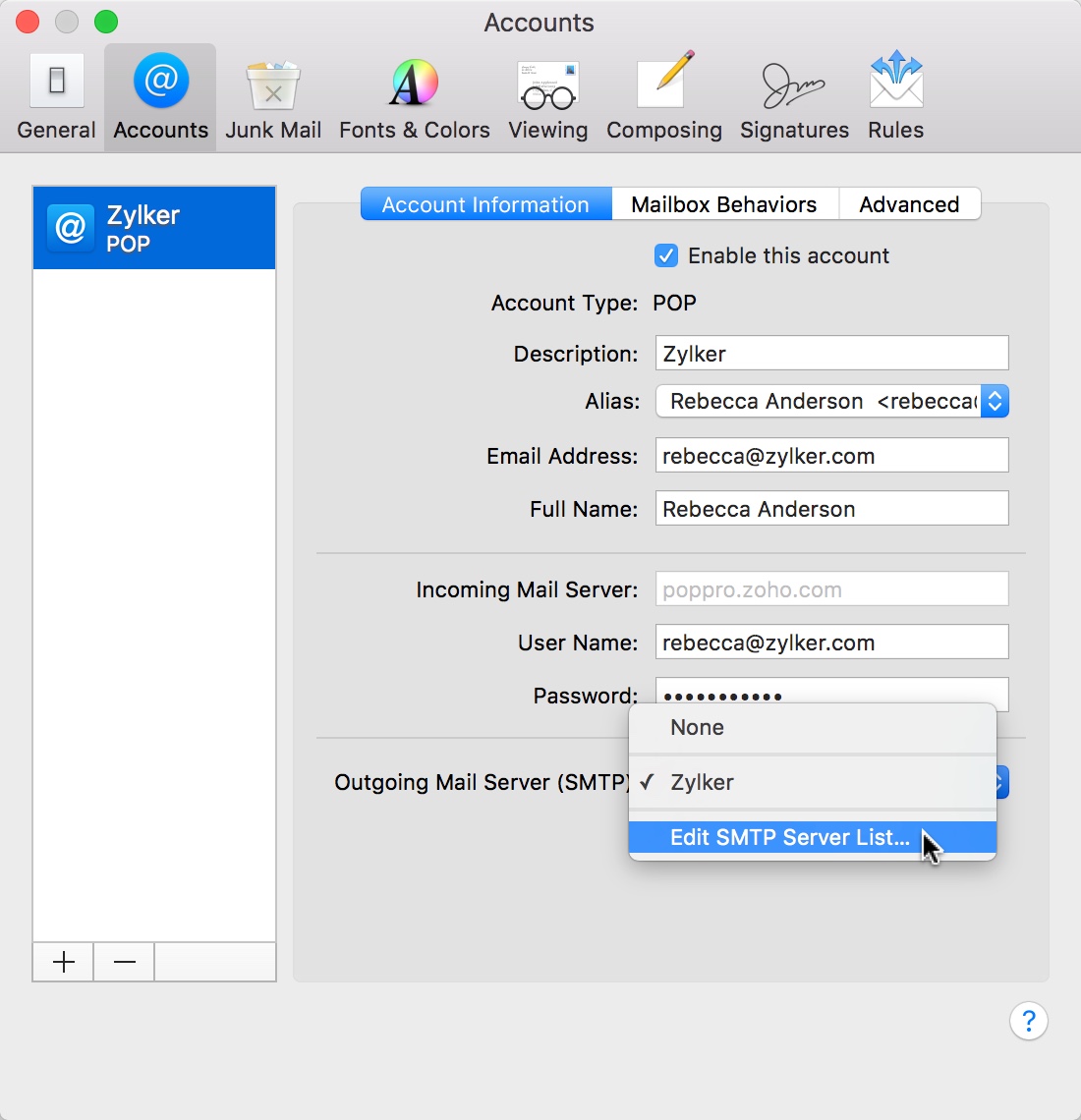
- Zorg ervoor dat het poortnummer 465 is en dat SSL is ingeschakeld, en klik op OK.